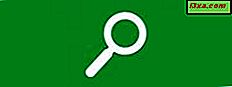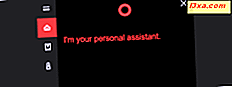
Cortana, je favoriete virtuele assistent van Windows 10, leert elke dag nieuwe dingen. Ze weet hoe je afspraken voor je in moet plannen; ze weet hoe je moet weten of je je jas morgenochtend moet meenemen, ze kent zelfs grappen om je humeur te veranderen. Wat ze echter niet wist, althans niet tot voor kort, was om dingen te doen zoals het afsluiten of afsluiten van je pc. In Windows 10 Fall Creators Update kan ze dat ook doen. Als u over de nieuwste versie van Windows 10 beschikt, kunt u Cortana als volgt vragen: vergrendelen, afmelden, afsluiten en opnieuw opstarten van uw pc:
Open Cortana
Om Cortana te vragen iets te doen, moet je haar eerst naar je stem laten luisteren. Er zijn twee manieren om dat te doen:
- U kunt klikken of tikken op de microfoon aan de rechterkant van het zoekveld van Cortana via uw taakbalk, of
- Je kunt zeggen "Hey Cortana!" je stem gebruiken. Om dit te laten werken, moet je Cortana al hebben geconfigureerd om naar deze opdracht te luisteren ( "Hey Cortana!" ).
Let op: als je wilt dat Cortana antwoordt als je 'Hee Cortana' zegt , moet je de app Instellingen openen en naar 'Cortana -> Talk to Cortana -> Hey Cortana' gaan en de schakelaar inschakelen met de tekst 'Laat Cortana reageren op 'Hey Cortana.' "
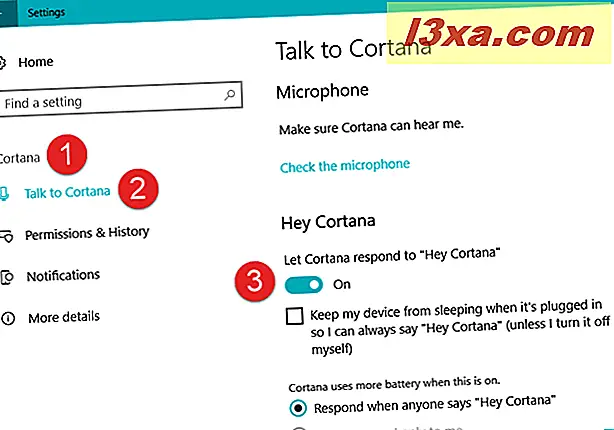
Wees echter voorzichtig met wat je doet, want Cortana gebruikt meer batterijen als je haar in staat stelt te reageren als je 'Hé Cortana' zegt .
Hoe u uw pc vergrendelt met Cortana
Als je je pc wilt vergrendelen, kun je Cortana zoiets vragen als: "Hee Cortana, mijn pc op slot" of "Hee Cortana, mijn computer op slot". Cortana doet dat onmiddellijk, zonder te vragen om een aanvullende bevestiging.

Als u uw stem niet wilt gebruiken, kunt u ook het commando "Lock my PC" typen in het zoekveld van Cortana. Wanneer u dat doet, geeft Cortana u een zoekresultaat met de naam "? Lock my pc - Help from Microsoft" . Hoewel het er een beetje vreemd uitziet, als je op dit resultaat klikt / tikt, vergrendelt Cortana je pc.
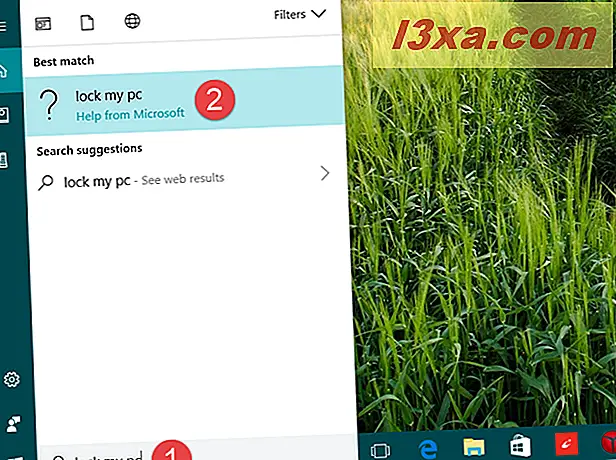
Hoe u uw pc uitlogt met Cortana
Als je wilt dat Cortana je uitlogt op je pc, vraag haar dan een opdracht als deze: "Hey Cortana, sign me out!" of "Hé Cortana, log me uit!" . Klinkt veel als Star Trek, toch? :)
Wanneer u Cortana vraagt om u uit te schrijven, vraagt zij eerst om uw bevestiging. Als u Ja antwoordt, wordt u uitgelogd van uw account. Als u Nee of Annuleren zegt, wordt u door Cortana niet afgemeld.
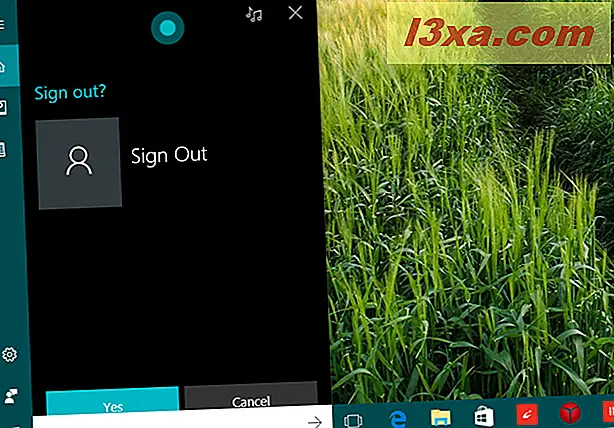
U kunt ook de opdracht "uitloggen" in het zoekveld van Cortana typen via de taakbalk op uw bureaublad. In de lijst met zoekresultaten moet u klikken / tikken op het "uitloggen - ik kan helpen met dit" resultaat. Vervolgens vraagt Cortana u of u zeker weet dat u zich wilt afmelden van uw pc.
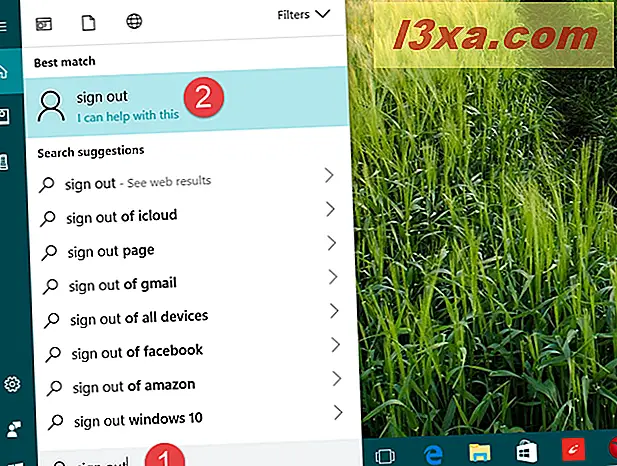
Hoe u uw pc afsluit met Cortana
Om je pc af te sluiten met Cortana, gebruik je stem om haar dat te vragen, met jouw eigen woorden. Ze weet bijvoorbeeld wat je wilt dat ze doet als je haar vraagt: 'Hé Cortana, sluit mijn pc af' of 'Hee Cortana, zet mijn computer uit'. Nadat ze uw wens heeft geïdentificeerd, vraagt Cortana om een aanvullende bevestiging: antwoord Ja als u nog steeds uw pc wilt afsluiten, of Nee of Annuleren als u van gedachten bent veranderd.
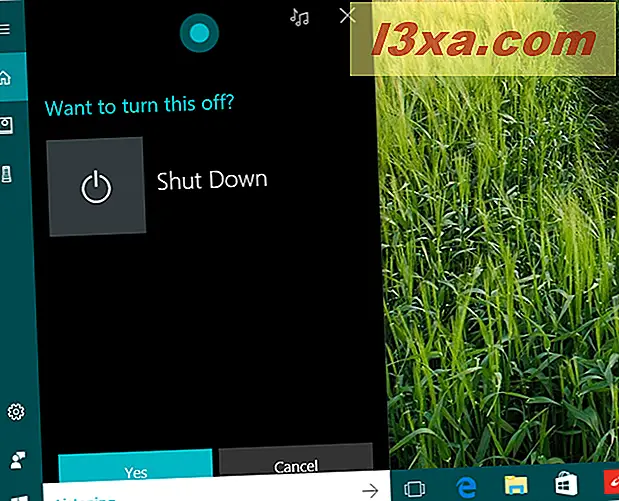
Als je Cortana liever schriftelijk vraagt, gebruik dan haar zoekveld in de taakbalk om dit commando "shut down" in te voeren . Klik / tik op 'Uitschakelen' in de lijst met resultaten. Ik kan hierbij helpen. ' Bevestig vervolgens of u uw computer wilt uitschakelen of niet.
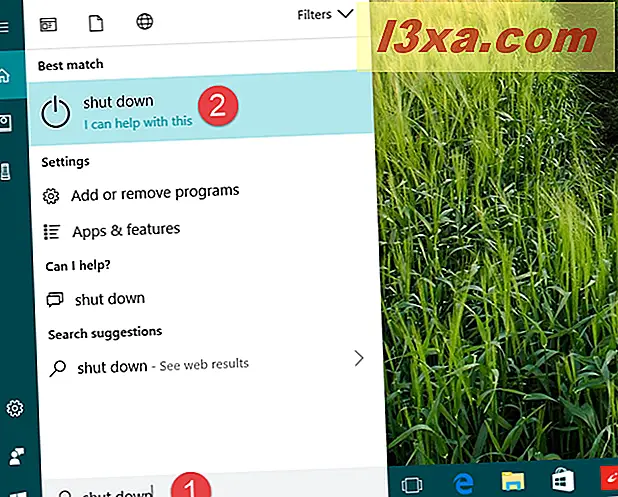
Hoe u uw pc opnieuw kunt opstarten met Cortana
Als je je pc opnieuw wilt opstarten met Cortana, gebruik je je stem om haar iets te vragen zoals "Hey Cortana, herstart mijn pc" of "Hey Cortana, start mijn computer opnieuw op." Cortana vraagt vervolgens om uw bevestiging: antwoord Ja als u opnieuw wilt opstarten en Annuleren of Nee als u van gedachten bent veranderd.
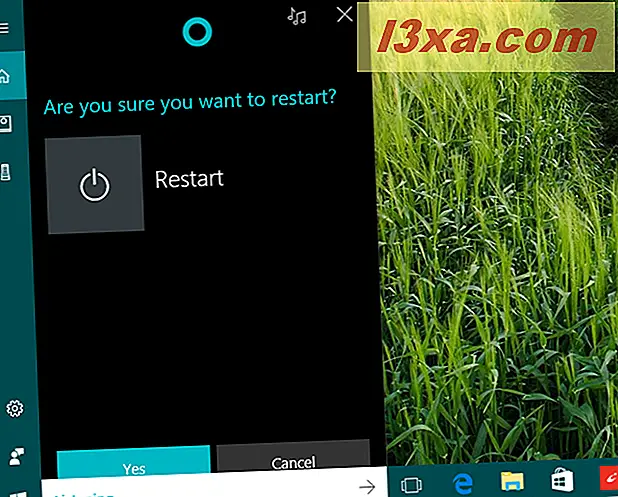
Als u liever in plaats van spreken typt, gebruikt u het zoekveld van Cortana om het woord opnieuw opstarten in te voeren . Zodra de lijst met resultaten wordt getoond, klik / tik op "opnieuw opstarten - ik kan hierbij helpen". Bevestig vervolgens aan Cortana dat u opnieuw wilt opstarten en zij zal uw Windows 10-pc opnieuw opstarten.
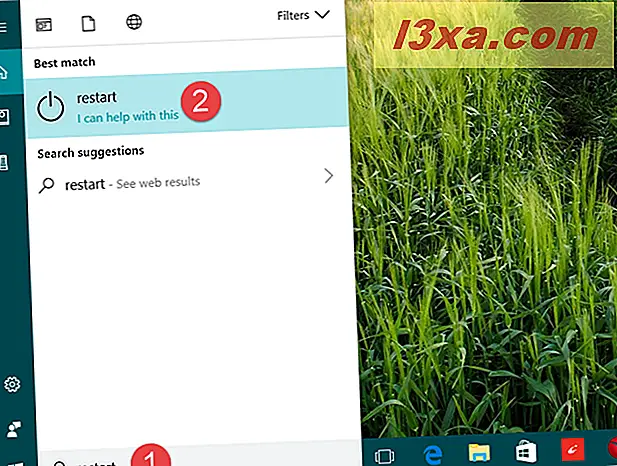
Dat is het!
Conclusie
Cortana wordt elke dag slimmer en het feit dat ze nu de lopende staat van je computer kan besturen, is een goed voorbeeld van haar kracht. Of ze je ooit op de Enterprise kan straffen, is nog een gepraat. Maar nu is ze vrij goed zoals zij is. Wat wil je nog meer dat ze kan doen? Gebruik de onderstaande opmerkingen om uw mening te delen.